"그래픽 장치 드라이버 오류 코드 43"이 발생했으며 이를 제거하는 방법을 알고 싶습니까?! 그리고 저를 믿으세요. 시스템을 작동시킬 필요가 없습니다! 으악!!

계속 진행하기 전에 Windows 코드 43이 무엇인지 알아보겠습니다. 이 코드는 일반적으로 하드웨어에서 알 수 없는 문제가 발생했다고 보고하여 장치 관리자가 하드웨어 장치를 중지할 때 발생하는 결함을 나타냅니다.
추가 참고 사항:Windows 업데이트 오류를 제거하는 효과적인 방법을 나열했습니다. 다음과 함께 가장 일반적인 오류 중 두 가지를 언급합니다.
- Windows Update 오류 0x800705b4를 수정하는 방법
- Windows 10에서 오류 코드 0x80070002를 수정하는 방법
이 게시물에서는 시스템에서 그래픽 장치 오류 코드 43을 제거할 수 있는 효과적인 방법에 대해 설명합니다.
문제를 수동으로 수정하면 시간이 오래 걸릴 수 있으므로 Windows 코드 43을 해결하려면 타사 도구를 사용하는 것이 좋습니다. 이 문제를 해결하는 가장 좋은 도구 중 하나는 Smart Driver Care입니다.
Smart Driver Care라는 이름에서 알 수 있듯이 이 스마트하고 민첩한 도구는 시스템의 오래된 드라이버를 업데이트하여 효율적으로 작동하도록 도와줍니다.
그래픽 장치 드라이버 오류 코드 43에 대해 이야기할 때 Smart Driver Care가 Windows 코드 43을 중지하는 데 어떻게 도움이 됩니까? 아래 단계를 따르십시오.
스마트 운전자 관리:
- PC에 Smart Drive Care를 다운로드하여 설치합니다.
- 설치되면 실행합니다.
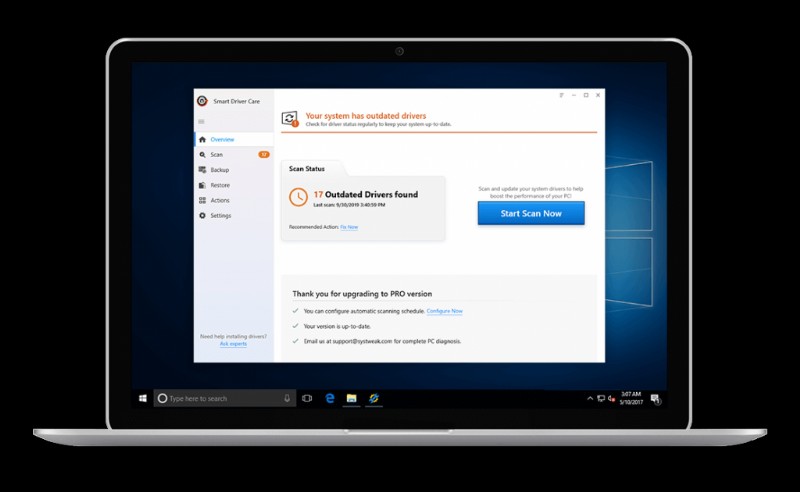
- 지금 검색을 탭하면 Smart Driver Care에서 업데이트할 오래된 드라이버 목록이 표시됩니다.
- 모든 드라이버를 한 번에 업데이트하려면 모두 업데이트를 탭하거나 하나씩 업데이트할 수 있습니다.
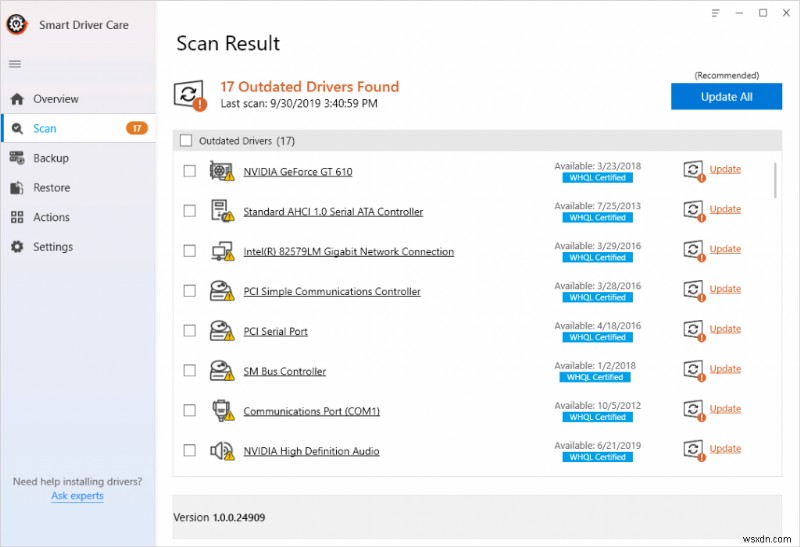
이 방법으로 그래픽 드라이버를 포함하여 모든 오래된 드라이버를 업데이트할 수 있습니다!
Smart Driver Care의 도움으로 그래픽 장치 드라이버 오류 코드 43을 제거할 수 있다고 확신합니다.
이제 이러한 오류를 수정하는 수동 방법을 공유합니다.
방법 1 - Windows 코드 43을 중지하기 위해 그래픽 드라이버 재설치
일반적으로 그래픽 드라이버가 손상되어 오류가 발생합니다. 따라서 그래픽 드라이버를 업데이트하려고 합니다. 다음은 진행 단계입니다.
- Windows 로고 키와 R을 함께 눌러 실행 상자를 엽니다.
- 실행 상자에서 devmgmt.msc를 입력하고 Enter 키를 누릅니다.
- 장치 관리자가 실행됩니다.
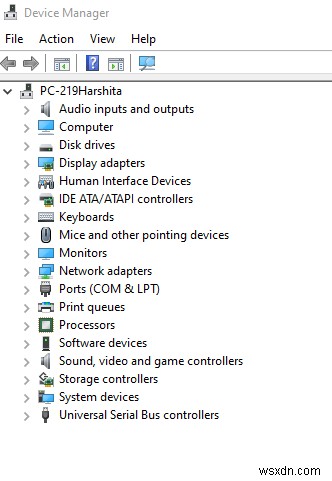
- 이제 디스플레이 어댑터 옵션을 확장하고 Intel(R) HD 그래픽을 마우스 오른쪽 버튼으로 클릭합니다.
- 여기에서 장치 제거 옵션을 클릭합니다.
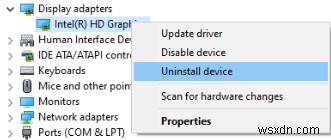
- 새 확인 프롬프트가 화면에 나타납니다. 확인란을 선택하고 제거를 클릭합니다.
- 이제 PC 이름을 마우스 오른쪽 버튼으로 클릭하고 하드웨어 변경 사항 검색을 탭합니다.
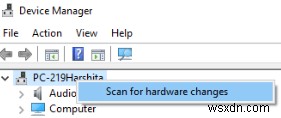
- 이제 디스플레이 어댑터를 다시 탭하고 Intel(R) HD 그래픽을 마우스 오른쪽 버튼으로 클릭한 다음 속성을 클릭합니다.
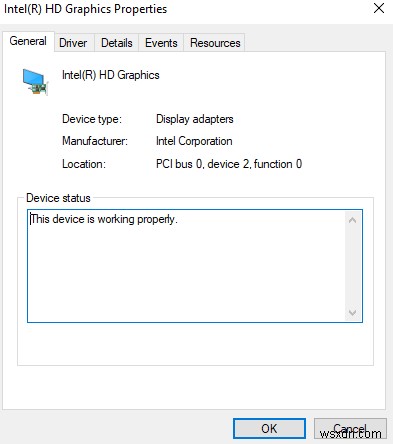
이제 그래픽 장치 드라이버 오류 코드 43이 여전히 지속되는지 확인하십시오.
방법 2 - BIOS를 업데이트하여 그래픽 장치 드라이버 오류 코드 43 방지
BIOS 절차를 진행하기 전에 잘못된 BIOS 방법으로 인해 데이터가 영구적으로 손실될 수 있음을 이해하십시오. 따라서 데이터를 백업하는 것이 좋습니다. 올바른 백업을 사용할 수 있습니다. 클라우드에 데이터 백업을 생성하는 멋진 앱입니다. 언제 어디서나 데이터에 액세스할 수 있습니다.
오른쪽 백업 다운로드
BIOS는 시스템의 하드웨어 설치를 전문적으로 수행하는 Basic Input/Output System의 약자입니다. 또한 BIOS는 시스템 부팅 프로세스에도 도움이 됩니다.
이제 BIOS를 업데이트하고 이 단계에서 그래픽 장치 오류 코드 43이 끝나는지 확인합니다. 시작 단계는 다음과 같습니다.
- Windows 로고 키와 R을 눌러 실행 상자를 엽니다.
- 상자에 다음 명령을 입력합니다.
- BIOS 버전/날짜 정보를 얻을 수 있는 시스템 정보의 새 창이 나타납니다.
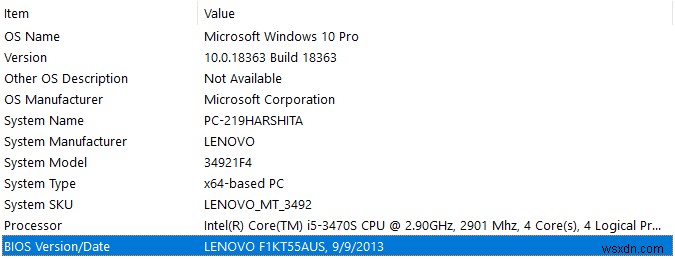
- BIOS 버전의 공식 웹사이트를 방문하여 다운로드 또는 지원 섹션에서 최신 BIOS 업데이트를 다운로드하십시오.
- 최신 BIOS 업데이트를 정확하게 다운로드하여 설치하고 Windows 코드 43이 여전히 시스템에 있는지 확인하십시오.
마지막 말
위에서 언급한 효과적인 방법으로 시스템을 그래픽 장치 드라이버 오류 코드 43에서 벗어나게 할 수 있기를 바랍니다. 귀하 또는 귀하의 친구 중 누구라도 Windows 코드 43을 생성할 수 있는 다른 효과적인 방법을 알고 있다면 다음에서 알려주십시오. 댓글 섹션 아래에 있습니다.
듣고 있습니다!
분명히! 독자들은 우리에게 중요합니다. 귀하의 모든 의견과 생각을 감독하여 더욱 성장할 수 있도록 도와드립니다!
이 기사가 마음에 드셨기를 바랍니다. 또한 소셜 미디어 플랫폼에서 우리를 팔로우하고 더 많은 팁과 트릭을 보려면 뉴스레터를 구독하는 것을 잊지 마십시오.
주변 환경과 작업을 공유하는 것을 잊지 마십시오. 계속 격려해주세요. 그리고 네! 우리는 대화를 위해 열려 있습니다! 소셜 미디어(Facebook, Instagram, YouTube)에서 팔로우하세요.
